发布时间:2022-07-25 14: 58: 39
品牌型号:神舟CW65507
系统:Windows 10 64位专业版
软件版本:ABBYY FineReader 14 标准版
相信大家应该都知道有些word文件需要设置页眉,并且也知道在哪设置,那pdf的页眉怎么设置你知道吗?小编今天就为大家解答pdf页眉横线怎么设置,pdf页眉横线怎么删除这两个问题。
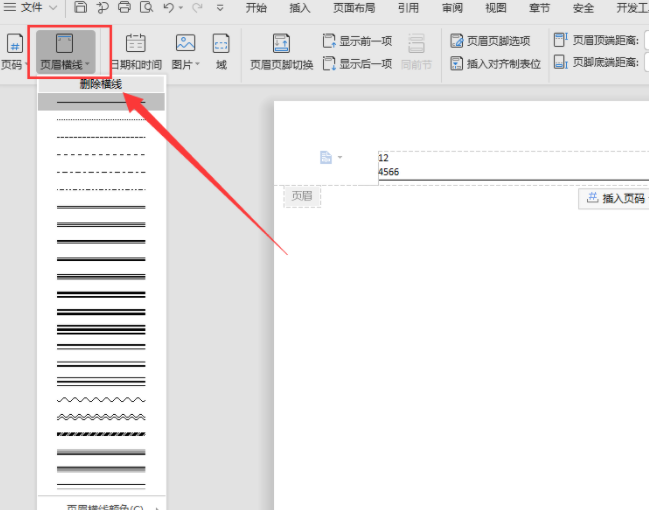
一、pdf页眉横线怎么设置
pdf这种格式比其他传递信息的文件都更加稳定,但与此同时它也有着不可忽视的缺点,那便是不易编辑,要想在pdf中添加页眉,需要借助OCR文字识别软件,这里小编推荐ABBYY FineReader ,操作方便快捷,非常适合学生党和工作人士使用,以下是页眉横线的设置步骤:
1.打开链接https://www.abbyychina.com/免费下载ABBYY FineReader,并将其安装到电脑任意盘区。
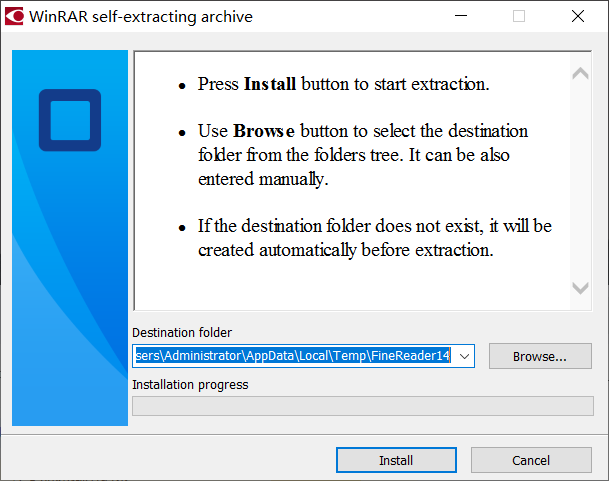
2.之后打开软件,选择“打开pdf”,之后导入需要编辑页眉的文件。
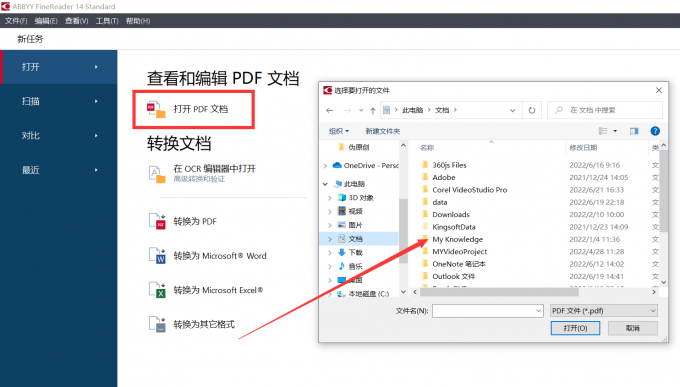
3.在文件详情页点击上方的“pdf工具”,找到“页眉和页脚”,并点击“创建页眉和页脚”。
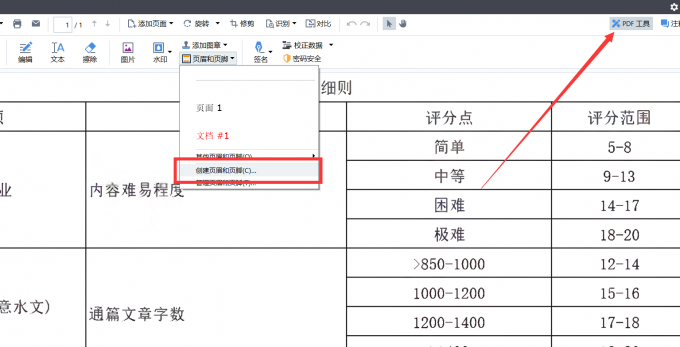
4.输入需要的页眉横线,即可成功添加。

二、pdf页眉横线怎么删除
页眉在pdf中并不是常用的一种元素,因此很多软件都不提供页眉的编辑功能,这就给用户造成了很多麻烦,那么遇到这种情况我们该怎么办呢?下面和小编一起来查看答案。
方法一:
1.在ABBYY FineReader软件首页,选择“转换为word”,之后按照提示将pdf文档转换为word格式。
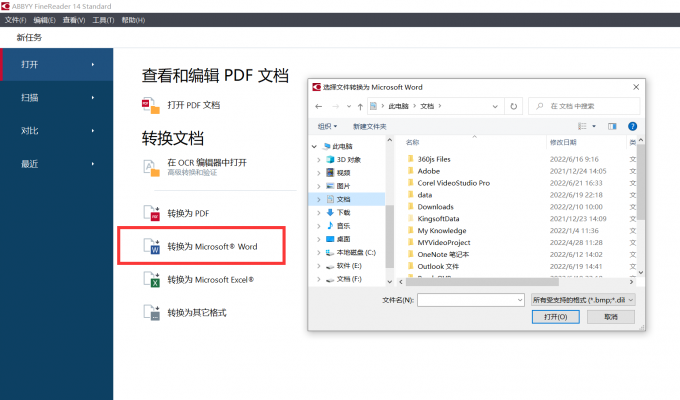
2.之后在转换好的word文档中进行编辑,删除页眉的横线部分,并将其保存。
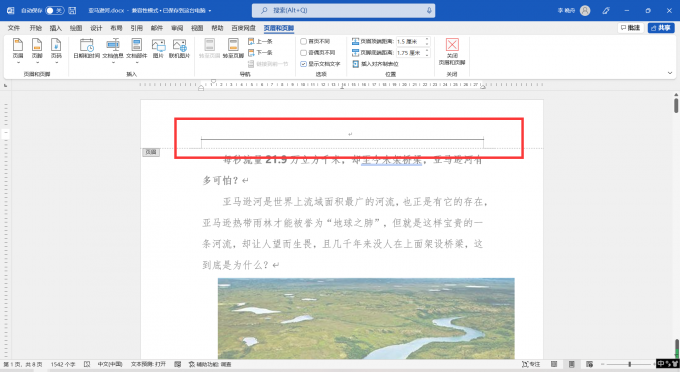
3.最后再打开ABBYY FineReader软件,点击“转换为pdf”,将刚刚编辑好的文件导入,即可实现页眉横线的删除。
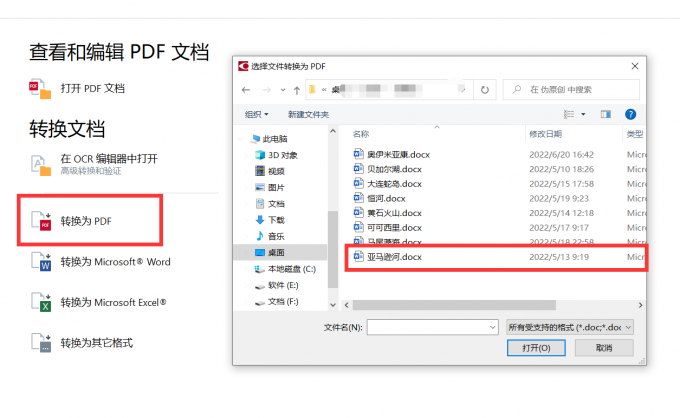
方法二:
1.将pdf文件在ABBYY FineReader中打开,点击右上角的“编辑”按钮,并选择“擦除”。
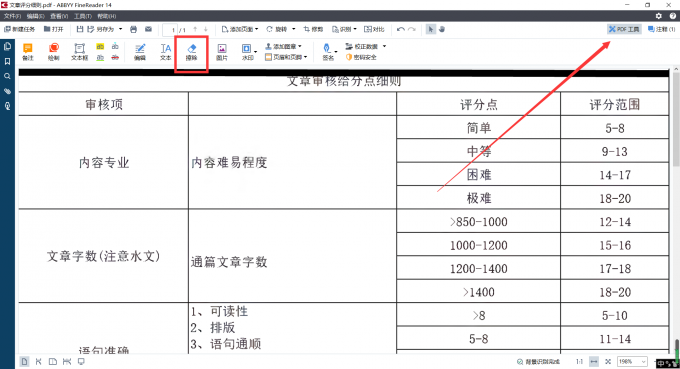
2.此时可以看到鼠标光标变成了加号和橡皮的样式,用鼠标在屏幕上进行拖动,框出页眉横线所在的矩形区域,即可成功将页眉横线删除。
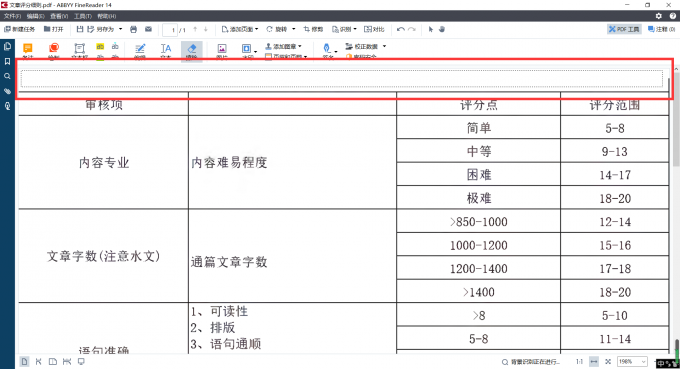
三、pdf页眉横线怎么修改
1.首先在ABBYY FineReader查看要编辑的pdf文档,之后展开“页眉和页脚”一栏,该功能区共分为四个版块,分别是页眉展示区,其他页眉和页脚,页眉和页脚创建及页眉和页脚管理。
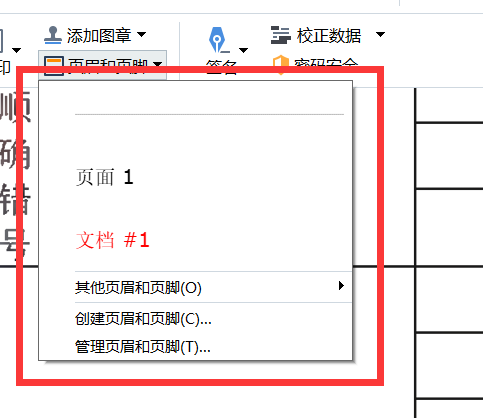
2.进入“管理页眉和页脚”,在这里可以查看所有页眉页脚的详细信息,点击可以单选,按住键盘上的ctrl或shift键可以多选,选择好要编辑的页眉页脚后,点击后面的功能按钮,即可对页眉页脚进行编辑和修改。
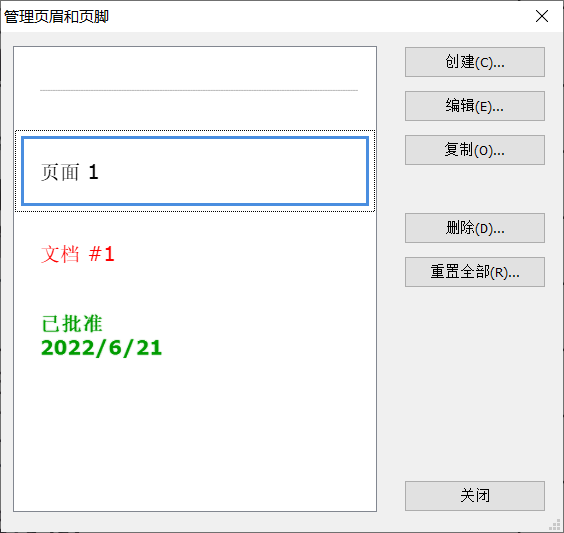
以上就是pdf页眉横线怎么设置,pdf页眉横线怎么删除的全部回答,要实现页眉横线的编辑,需要下载ABBYY FineReader进行识别,方可成功修改。了解更多pdf编辑方法,可以访问ABBYY FineReader中文网。
展开阅读全文
︾
读者也喜欢这些内容:

PDF转成图片的方法 PDF转图片不清晰怎么办
PDF文档和图片都是常用的文件格式,在工作中我们需要根据不同的需求来灵活地对文件的格式进行更改,这就需要我们掌握PDF转成图片的方法。PDF转图片不清晰怎么办?下文中会为大家进行详细地解答。...
阅读全文 >
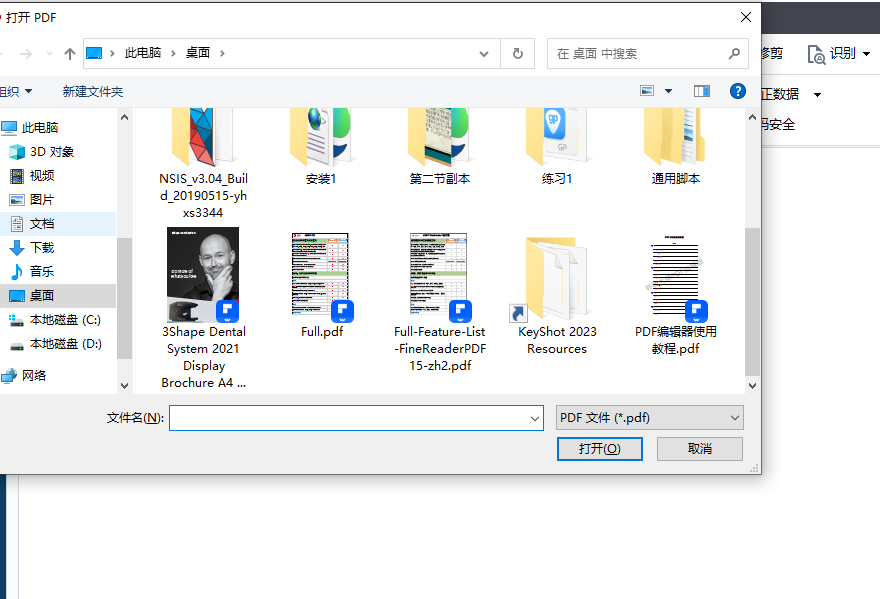
pdf扫描页码顺序反了怎么办 pdf页码顺序反了怎么倒过来
pdf文件是一种不容易修改的文件格式,在平时的工作学习过程中,有时手中的pdf文件会出现页码顺序反了的情况,那么,pdf扫描页码顺序反了怎么办?pdf页码顺序反了怎么倒过来?如果遇到上面这些问题,小伙伴们知道如何解决吗?下面小编将带大家一起来了解一下。...
阅读全文 >
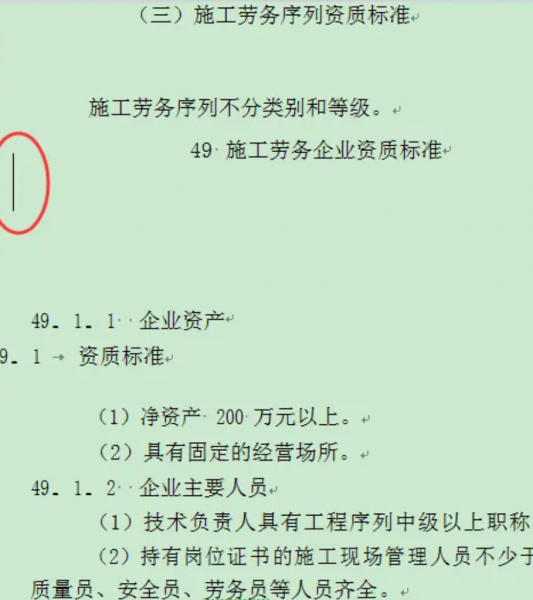
word转pdf后图片出现黑线 word转pdf后图片模糊怎么办
有时候我们需要将word文档转为pdf格式,但在操作的时候会出现图片模糊或黑线的情况,那么,对于word转pdf后图片出现黑线,word转pdf后图片模糊怎么办这两种情况应该如何处理呢?看完下面的讲解后你就知道答案了。...
阅读全文 >
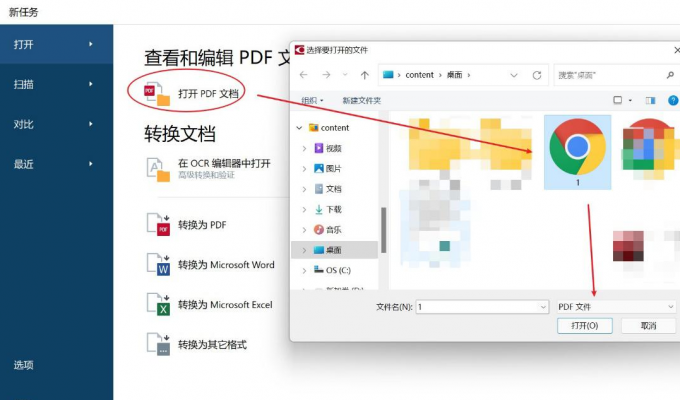
多个pdf文件压缩为一个文件 多个pdf文件怎么批量打印
办公文档在打印前一般都需要转换为pdf,但是对于多个pdf文件压缩为一个文件,多个pdf文件怎么批量打印这两个问题,可能有些同学不太了解,下面我们就来一起看看这两个问题如何解决吧。...
阅读全文 >